Veličina nije bitna: 5 načina za smanjenje veličine slike u KB bilo gdje
Slanje slika online ponekad može biti problem. Jedan od razloga je taj što trebate smanjiti veličinu slike u KB jer je veličina datoteke prevelika, što mnoge društvene aplikacije ograničavaju na određenu veličinu. Budući da je ovo čest problem čak i za usluge slanja e-pošte kao što je Gmail, postoje načini za smanjenje veličine slike u KB. Ovaj članak nudi sva najbolja rješenja za vaše slike za neprekidno dijeljenje na mreži s prijateljima.
Popis vodiča
1. dio: 3 alata za smanjenje veličine slike u 50/100 KB [na mreži] 2. dio: 2 alata za smanjivanje slike na 20/50/100 KB [Windows/Mac] Dio 3: Često postavljana pitanja o smanjenju veličine slike u KB1. dio: 3 alata za smanjenje veličine slike u 50/100 KB [na mreži]
Sljedeći alati dostupni su na mreži. Oni nude besplatne usluge za komprimiranje slika u određene veličine datoteka. Bez daljnjeg odlaganja, evo tri reduktora slike koje možete isprobati.
1. AnyRec kompresor slike
Za učinkovit način smanjivanja veličine slike na 50/100 KB koristite AnyRec besplatni kompresor slika na mreži. Online alat ima najnoviji AI algoritam, koji pomaže komprimirati fotografije do 80% bez gubitka kvalitete. Uz usporednu usporedbu, nema velike razlike između izvorne slike i izlaza. Dobra stvar kod Free Image Compressora je ta što podržava više formata slikovnih datoteka, uključujući JPEG, TIFF, SVG, PNG, GIF i druge.
Značajke:
- Podržava smanjenje više formata slika u KB velikom brzinom.
- Dopustite prijenos do 40 s veličinom datoteke od 5 MB za komprimiranje.
- Optimizirajte sliku kako biste zajamčili visokokvalitetni ispis nakon izvoza.
- Izbrišite učitane i komprimirane fotografije radi zaštite privatnosti.
Korak 1.Posjetite AnyRec Free Image Compressor Online na svojoj kartici. Pritisnite gumb "Dodaj slike" za odabir slike. Potvrdite prijenos klikom na gumb "Otvori".
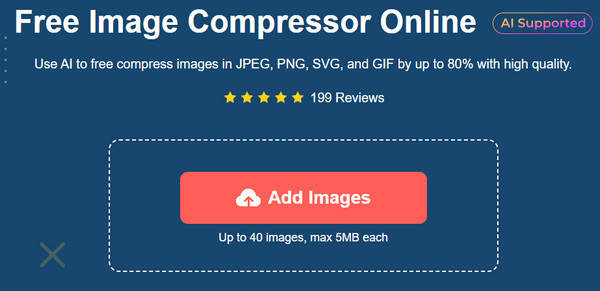
Korak 2.Budući da mrežni alat generira fotografije u nekoliko sekundi, učitajte više datoteka klikom na isti gumb. Napredak svakog prijenosa bit će prikazan s parametrom.
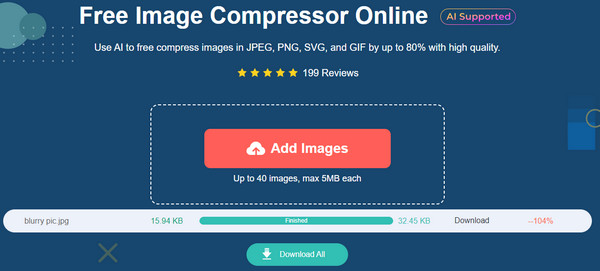
3. korakNakon što se sve slike učitaju i komprimiraju pomoću mrežnog alata, kliknite gumb "Preuzmi sve" kako biste datoteke spremili na svoje računalo.
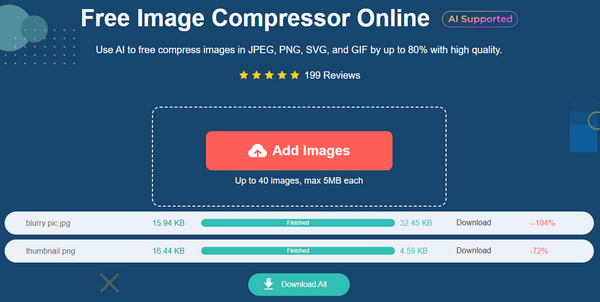
2. 11zon
11zon je višenamjenski online alat s pretvaračima i kompresorima za različite vrste datoteka. Osim smanjenja veličine slike na 50/100 KB, 11zon omogućuje komprimiranje PDF-a, JPEG-a, WEBP-a i PNG-a na željenu veličinu. Također možete isprobati druge alate kao što su Word u PDF, Spoji PDF, Dodaj vodeni žig i Pretvornik slika. Ali budući da je 11zon besplatan, njegovo sučelje je puno reklama, što može biti neugodno.
Korak 1.Idite na službenu web stranicu i odaberite gumb "Compress Image". Pritisnite gumb "Odaberi sliku" za prijenos slika iz svoje mape. Potražite novu stranicu ispod postavljene fotografije.
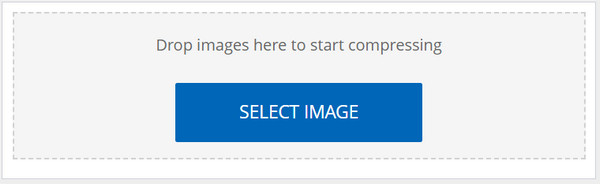
Korak 2.Kontrolirajte razinu pomicanjem klizača, a zatim kliknite gumb "Sažimi" za generiranje nove veličine. Izvršite skupnu kompresiju uvozom više slika. Kada završite, kliknite gumb "Preuzmi" da biste spremili rezultate.
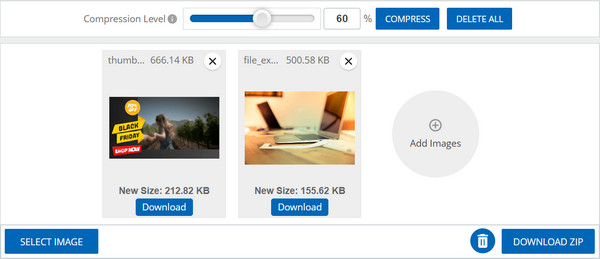
3. Promjena veličine piksela
ResizePixel je jednostavan online alat koji smanjuje veličinu slike na 50/100 KB. No suprotno svom jednostavnom sučelju, nudi postavke za manipuliranje omjerom promjenom širine i visine datoteke. Uz osnovne, korisnici mogu koristiti i druge alate, kao što su promjena veličine, obrezivanje, zrcaljenje i još mnogo toga. Pogledajte donju demonstraciju kako koristiti ResizePixel.
Korak 1.Na web stranici ResizePixel kliknite gumb Upload Image da biste otvorili i odabrali fotografiju. Nakon učitavanja promijenite omjer slike. Alternativno, uključite opciju % da biste promijenili veličinu datoteke prema postotku.
Korak 2.Pritisnite gumb "Promijeni veličinu" za generiranje nove veličine izlaza. Zatim kliknite gumb "Idi na preuzimanje" u donjem desnom kutu stranice. Uvezite drugu fotografiju pritiskom na gumb "Upload New".
2. dio: 2 alata za smanjivanje slike na 20/50/100 KB [Windows/Mac]
Ako stalno morate smanjivati veličinu slike u KB, ovaj post preporučuje dva alata za radnu površinu za Windows i Mac. Za profesionalnu i učinkovitu kompresiju pogledajte dva softvera koja vrijedi isprobati.
1. Photoshop
Adobe Photoshop je profesionalni uređivač fotografija s metodom smanjenja veličine slike na 100 KB, 50 KB ili čak manje. Budući da je višeplatformski, možete ga preuzeti na Windows, Mac i Linux. Nudi više opcija za povećanje ili smanjenje veličine datoteke dok vi možete optimizirati kvalitetu. Ako niste upoznati s Photoshopom i njegovom izazovnom krivuljom učenja, slijedite korake u nastavku promijeniti veličinu slika u Photoshopu.
Korak 1.Otvorite aplikaciju na računalu i prenesite sliku ispuštanjem iz mape. Nakon učitavanja idite na izbornik "Datoteka" i kliknite gumb "Spremi za web".
Korak 2.Kada se pojavi dijaloški okvir, odaberite izlazni format, kvalitetu i druge postavke. Pritisnite gumb "Spremi" kako biste primijenili sve promjene i spremili komprimiranu sliku na svoj uređaj.
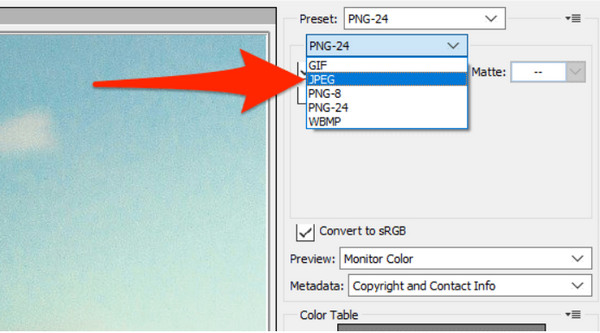
2. Pregledajte na Macu
Ako ste korisnik Maca, najbolje je koristiti Preview za smanjenje veličine slike na 100 KB. To je zadani preglednik fotografija i pruža značajke za uređivanje, poput alata za crtanje i alata za promjenu veličine slike. Za razliku od Photoshopa, Preview je jednostavan za korištenje i besplatan za korištenje, ali je, nažalost, dostupan samo za Mac verzije.
Korak 1.Otvorite Finder i odaberite sliku koju želite komprimirati. Nakon otvaranja fotografije na pregledu, idite na izbornik "Alati" na gornjoj alatnoj traci i odaberite "Prilagodi veličinu".
Korak 2.Koristite mjernu jedinicu u skladu s tim. Opcije uključuju promjenu veličine slike prema pikselima, inčima i postocima. Pritisnite gumb "OK" za primjenu svih promjena.
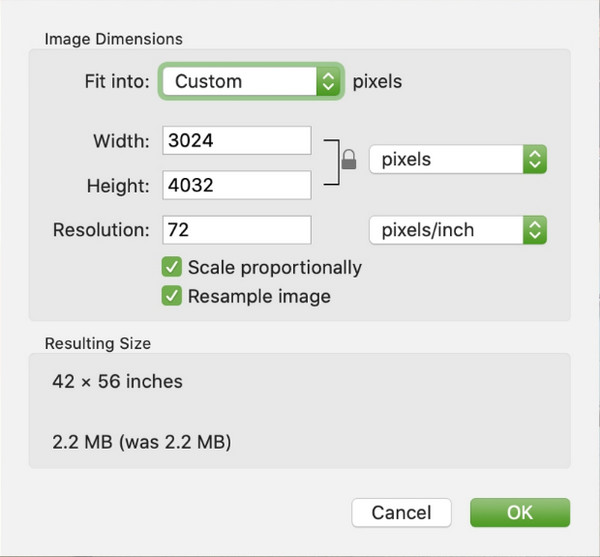
Dio 3: Često postavljana pitanja o smanjenju veličine slike u KB
-
Smanjuje li obrezivanje fotografije veličinu datoteke?
Da, obrezivanje nekih dijelova slike može smanjiti veličinu datoteke. Međutim, zapamtite da obrezivanje znači više šuma ili digitalne zrnatosti kada se fotografija poveća na izvornu veličinu. Dakle, i dalje se predlaže korištenje kompresora slike za smanjenje veličine datoteke bez previše gubitka kvalitete.
-
Kako funkcionira smanjenje veličine slikovne datoteke?
Kompresor ili reduktor slike je alat koji smanjuje veličinu datoteke fotografije na bajtove bez pogoršanja kvalitete slike ispod standarda. Ovaj postupak pomaže u dijeljenju fotografija s društvenim aplikacijama koje imaju ograničenja glede veličine datoteke i čak štedi prostor na uređaju komprimiranjem svih visokokvalitetnih slika.
-
Kako smanjiti veličinu slike u KB na pametnim telefonima?
Online kompresori slika dostupni su u pregledniku vašeg mobilnog uređaja. Ali također možete instalirati aplikacije za smanjenje veličine datoteke. Isprobajte veličinu kompresora videa i slike, pretvarač slike u JPG, komprimiranje veličine slike u KB i MB i alat za promjenu veličine kompresora fotografija. Ove su aplikacije dostupne u App Storeu i Google Playu.
Zaključak
Sada možete jednostavno dijeliti slike na mreži uz najbolju kvalitetu promijeniti veličinu fotografija za Instagram, Facebook, Reddit i više web stranica! Učenje više o smanjenje veličine slike u KB omogućuje komprimiranje slika pomoću zadanog alata na vašem uređaju ili mrežnih kompresora. Koristite AnyRec Free Image Compressor Online za učinkovitiji i profesionalniji kompresor za smanjenje veličine slike na 20, 30, 40, 50,100 KB bez registracije!
